oppo手机截图截屏方法有哪些?新手必看步骤详解
OPPO手机提供了多种便捷的截图截屏方法,满足不同用户的使用习惯和场景需求,以下是详细的操作指南,涵盖主流机型和系统版本的常见方式,同时补充一些实用技巧,帮助你高效完成截图任务。
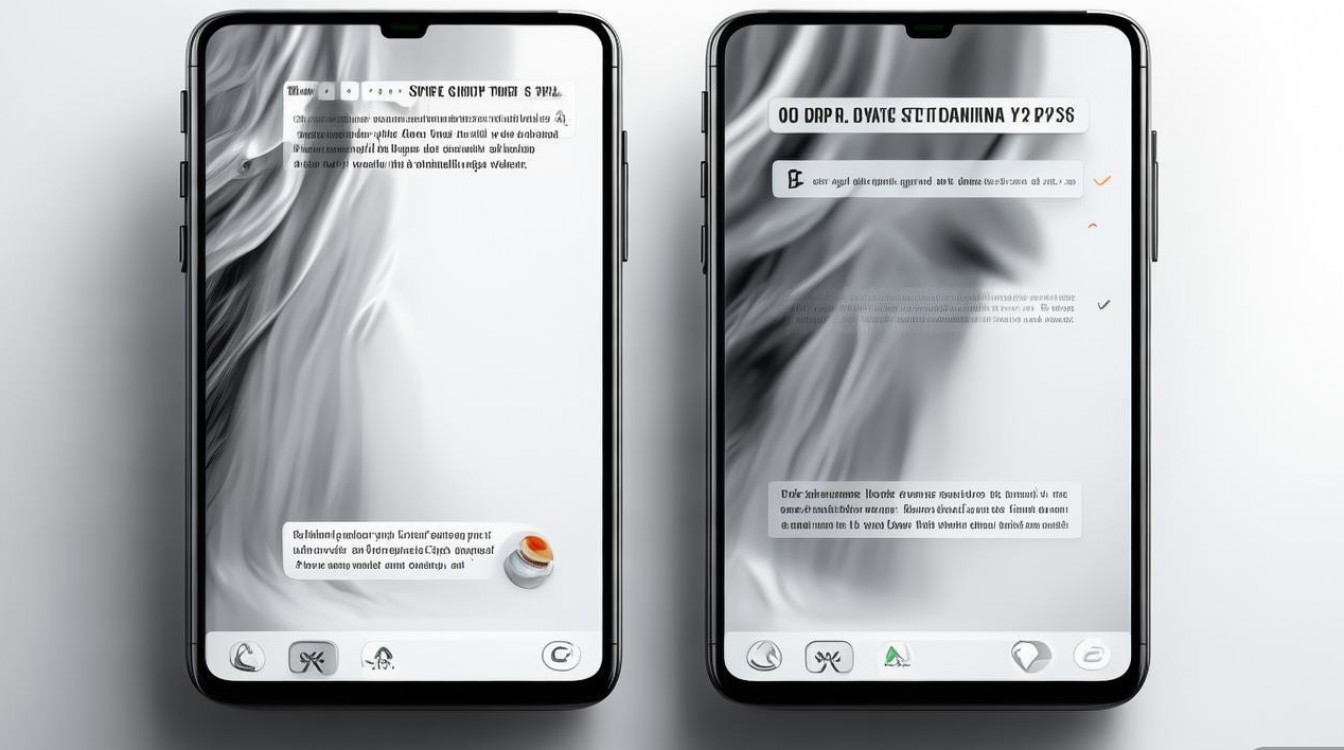
对于大多数OPPO机型(如ColorOS 13及以上系统),最基础的截图方法是使用组合按键,找到机身侧面的“电源键”和位于机身右侧中上方的“音量减小键”,同时长按这两个按键约1-2秒,屏幕会闪烁并伴随提示音,此时截图已完成,截图后,屏幕左下角会弹出预览窗口,你可以直接点击进行编辑(如裁剪、标注、添加文字等),或选择“分享”至社交平台、保存至相册,若需关闭预览窗口,向下滑动即可;若想查看所有截图,可从屏幕顶部下滑调出通知栏,在截图预览中找到“查看更多”选项。
除了按键组合,OPPO还支持三指滑动截图功能,该功能需在设置中开启:进入“设置”>“快捷设置与 gestures”>“快捷手势”>“三指下滑截图”,确保开关处于开启状态,开启后,在任意界面用三根手指同时在屏幕上向下滑动,即可快速完成截图,此方法特别适合单手操作或需要频繁截图的场景,相比按键组合更便捷,部分老款机型或ColorOS 12及以下系统可能路径略有不同,例如在“设置”>“智能与辅助”>“手势体感”中查找相关选项。
针对全面屏机型,OPPO还推出了“悬浮球截图”功能,首先需开启悬浮球:进入“设置”> “快捷设置与 gestures”> “便捷工具”> “悬浮球”,添加并启用该功能,之后悬浮球会出现在屏幕边缘,长按悬浮球选择“截屏”,或直接点击悬浮球后选择截屏图标,即可完成操作,悬浮球还支持自定义功能,例如长按拖拽至指定区域可滚动截屏(适用于长网页、聊天记录等场景),滚动过程中可点击“停止”结束截图。
对于需要截取长内容的用户,OPPO的“滚动截屏”功能非常实用,在通过按键组合、三指滑动或悬浮球截图后,点击预览窗口中的“滚动截屏”按钮(部分机型需在编辑界面选择“长截图”),系统会自动向下滚动并拼接内容,直至你点击“完成”或“停止”,此功能在截取长文章、订单信息或聊天记录时尤为高效,避免多张截图拼接的麻烦。
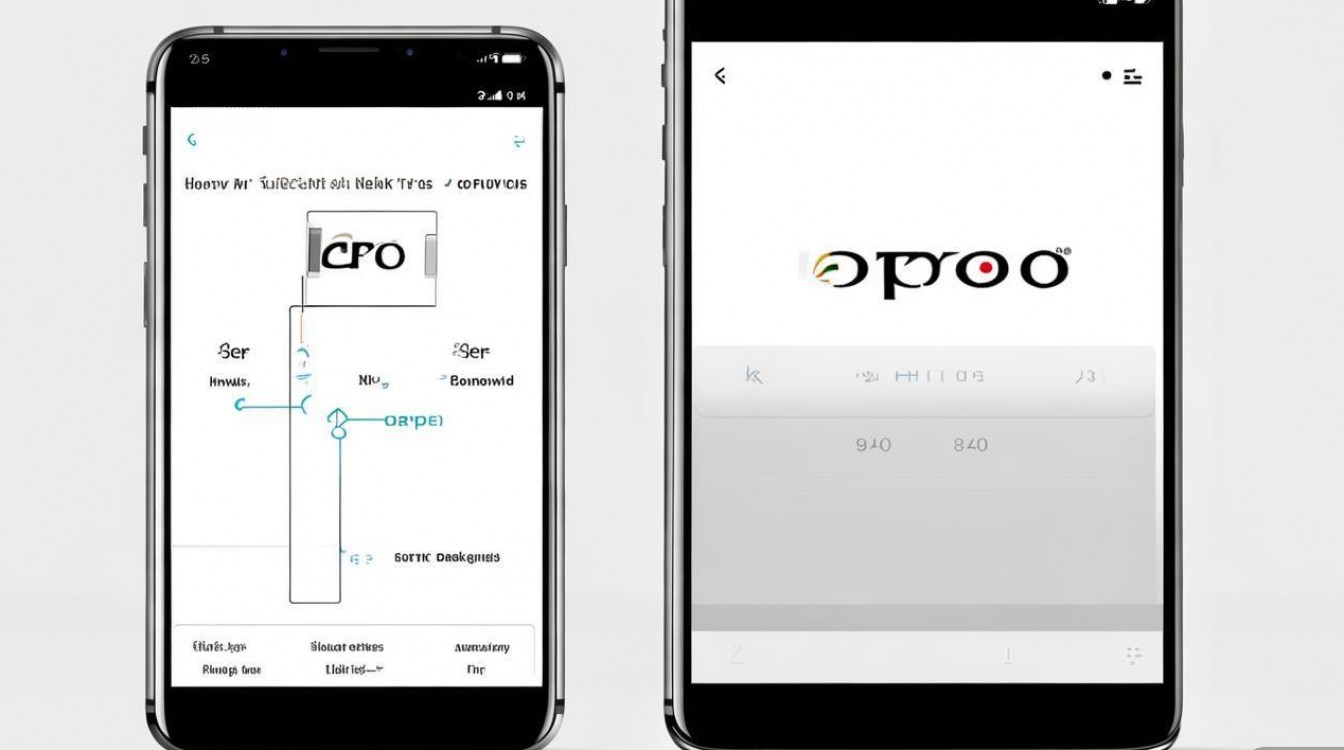
OPPO还支持“智能截屏”功能,可在设置中开启(路径可能为“设置”> “快捷设置与 gestures”> “智能截屏”),开启后,通过常规截图方式截取屏幕后,系统会自动识别屏幕中的文字、翻译、商品信息等内容,并提供快捷操作选项,提取文字”“复制”“搜索”等,进一步提升截图后的信息处理效率。
以下是部分OPPO机型的快捷截图方式对比:
| 截图方式 | 适用机型/系统 | 操作步骤 | 优点 |
|---|---|---|---|
| 按键组合 | 全系机型 | 长按“电源键+音量减小键” | 通用性强,无需设置 |
| 三指滑动 | ColorOS 12及以上 | 开启后三指同时下滑屏幕 | 单手便捷,快速响应 |
| 悬浮球 | 全面屏机型 | 开启悬浮球后,长按或点击选择截屏 | 支持滚动截屏,高度自定义 |
| 滚动截屏 | 支持滚动截屏的机型 | 截图后点击“滚动截屏”按钮,自动或手动拼接长内容 | 适合长页面,无需拼接 |
| 智能截屏 | ColorOS 13及以上 | 截图后系统自动识别文字、商品等内容,提供快捷操作 | 提取信息高效,功能丰富 |
需要注意的是,不同OPPO机型和系统版本可能存在功能差异,若上述方法无法使用,建议进入“设置”>“帮助与反馈”>“使用手册”,搜索“截图”获取针对你设备的具体说明,部分游戏或应用内可能禁止截图,此时系统会提示“无法截取此画面”,属于正常限制。
相关问答FAQs:
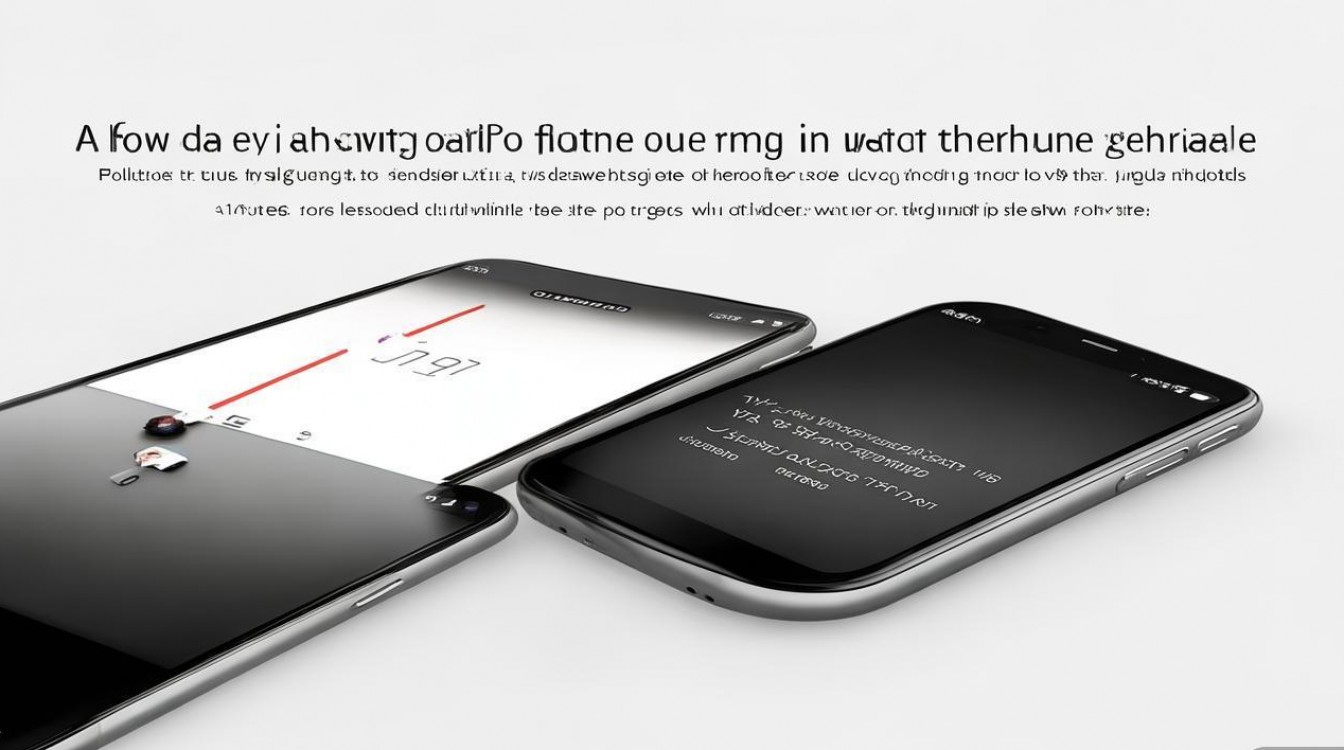
-
问:OPPO截图后图片保存在哪里?如何查找?
答:截图默认保存在手机相册的“截图”文件夹中,你可以打开“相册”APP,在底部菜单栏选择“图片”或“ albums”,找到名为“截图”的相册即可查看所有截图,若无法找到,可检查文件管理器中“内部存储”>“Pictures”>“Screenshots”路径,或在相册设置中确认“显示隐藏项目”是否开启。 -
问:OPPO截图时没有提示音或震动怎么办?
答:截图提示音和震动可在设置中调整,进入“设置”>“声音与振动”>“截图提示音”,确保开关开启;部分机型还支持调节提示音音量或关闭震动反馈,若仍无提示,可能是系统故障,可尝试重启手机或升级系统版本至最新版解决问题。
版权声明:本文由环云手机汇 - 聚焦全球新机与行业动态!发布,如需转载请注明出处。


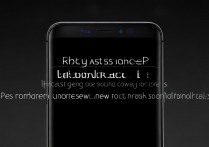







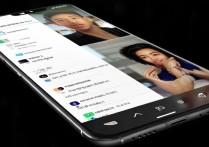

 冀ICP备2021017634号-5
冀ICP备2021017634号-5
 冀公网安备13062802000102号
冀公网安备13062802000102号